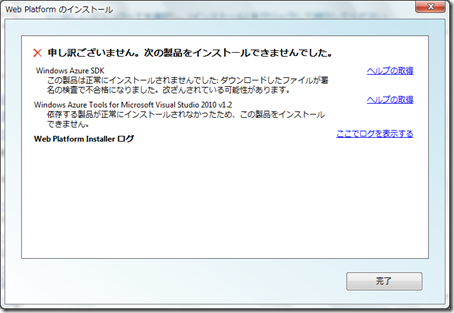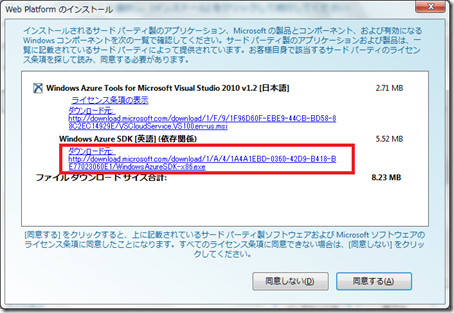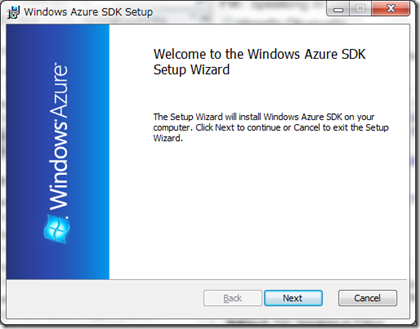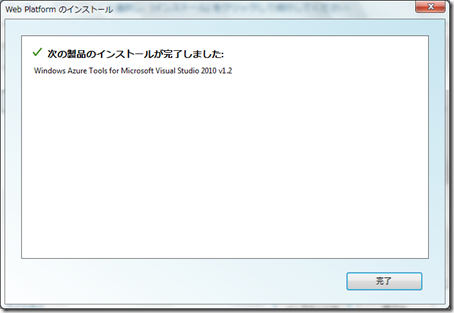Web PI でMSソフトウェアのインストールが失敗した時の対処方法
こんにちは。
Web PI(正式名称:Web Platform Installer)はIISのチームが開発した Windows 上で Web 環境を「かんたん」に構築できるインストーラーです。Web PI 2.0 から PHP アプリケーションもインストールできるようになったので私はそこに焦点を当てているのですが、Silverlight や Azure SDK 等のマイクロソフトの開発環境もインストールすることができます。
といっても Web PI はとても簡単な仕組みでできていまして、下記の事しかやっていません。
- Web PI の起動時に専用のフィードデータを読み込む
- ユーザーが指定したソフトウェアのフィードに書かれているURLにあるインストーラーをダウンロードして実行する
フィードデータはWeb上にありますので、ご参考までにURLを記載します。
- https://www.microsoft.com/web/webpi/2.0/webproductlist.xml
- https://www.microsoft.com/web/webpi/2.0/webapplicationlist.xml
前置きが長くなりましたが、Web PI は特別なことはやっていないという事を強調したかったのです。
という事で、本題にはいりたいと思います。
以下のようにマイクロソフトのソフトウェアのインストールが失敗する事があります。
ソフトウェアが複数表示される場合は、リストの一番上に表示されているソフトウェアのインストール失敗が根本的な原因となります。
前置きのとことで強調した通り、Web PI 自体に特別なインストール機能は搭載されていません。
ということで対処方法としては、以下のところまで進めてからインストールが失敗したソフトウェアのURL(赤枠の箇所)をクリックしてください。
ソフトウェアのインストーラーがダウンロードされますので、実行してインストールします。ここでエラーがでた場合は Web PI とは別の原因になります。
これで Web PI 経由でのインストール失敗の原因となっていたソフトウェアのインストールが完了しました。
他にインストールされていないソフトウェアがあった場合は、Web PI を一度終了してからもう一度起動してください。既にインストールされているソフトウェアは Web PI 経由でインストールされる事はありませんので、他のソフトウェアのインストールができるようになりますます。
いかがでしたでしょうか? Web PI はとってもシンプルな作りになっていますので、ぜひお試しください。
武田正樹